Windows 10 má priestorový zvuk. Prostredníctvom vstavanej funkcie môžete povoliť priestorový zvuk v systéme Windows 10 alebo si môžete kúpiť aplikáciu Dolby Digital, aby ste získali priestorový zvuk pre vaše domáce kino. Je to celkom pôsobivý doplnok, ale systém Windows 10 má niekoľko zvukových strastí. Konkrétne sa zdá, že jedna z posledných mesačných aktualizácií spôsobila v systéme Windows 10 skreslenie zvuku a statický obraz. Statický signál môže byť konštantný alebo sa počas prehrávania médií môže občas prejaviť skreslený zvuk. Tento problém sa týka všetkých aplikácií vrátane prehliadača Chrome a aplikácie Filmy a televízia. Dobrou správou je, že v systéme Windows 10 môžete opraviť skreslenie zvuku a statiku vyladením nastavení zvuku.
Mali by sme spomenúť, že pokiaľ vieme,Zdá sa, že problém nastáva iba na systémoch, ktoré majú zvukový softvér Realtek. Ak však v systéme Windows 10 dochádza k statickým, náhodným trhlinám a prasklinám alebo skreslenému zvuku, vyskúšajte túto opravu napriek tomu. Je to jednoduché a ľahko reverzibilné.
Pravým tlačidlom myši kliknite na ikonu reproduktora v systéme a z kontextovej ponuky vyberte príkaz „Zariadenia na prehrávanie“.

Týmto sa otvorí okno Zvuky pomocouJe vybraná karta prehrávacích zariadení. Na karte Prehrávacie zariadenia sa môže zobraziť jedno alebo viac zariadení. Ak chcete okamžite opraviť, dvakrát kliknite na aktívne / predvolené prehrávacie zariadenie. Tým sa otvoria vlastnosti zariadenia v novom okne.
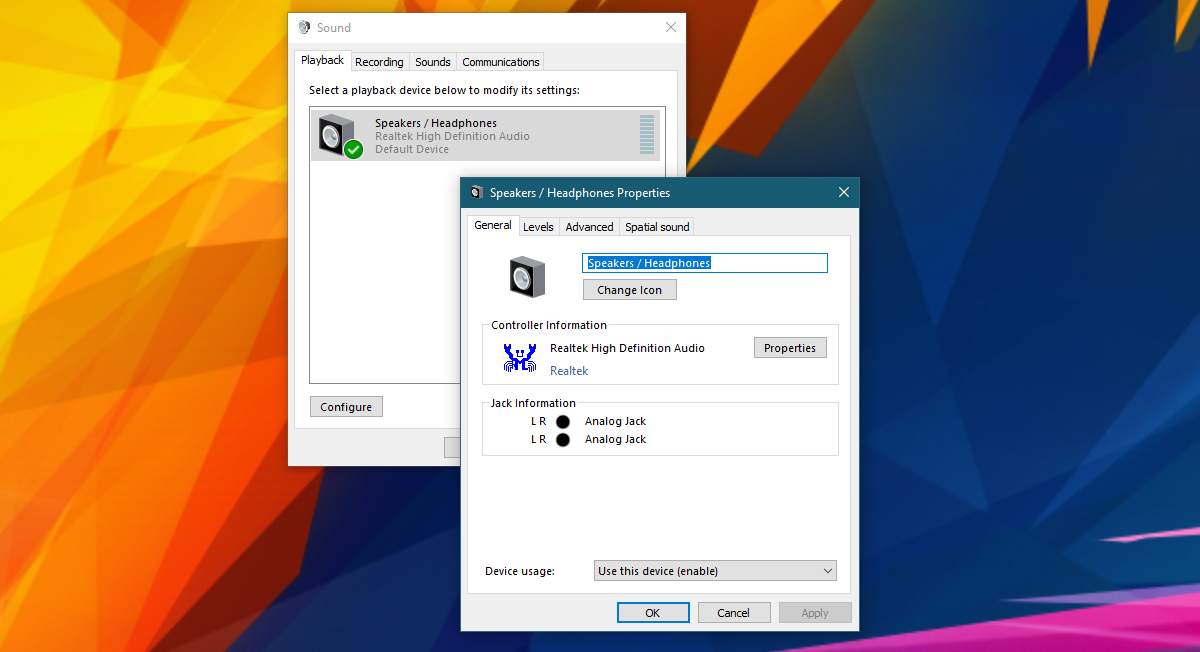
Na obrazovke vlastností zariadenia vyberte ikonuKarta „Rozšírené“. V časti „Exkluzívny režim“ na karte Rozšírené zakážte možnosť „Povoliť aplikáciám prevziať výlučnú kontrolu nad týmto zariadením“. Kliknite na Použiť a je hotovo. Ak so systémom Windows 10 používate iné zvukové zariadenia, opakujte vyššie uvedené kroky pre všetky.
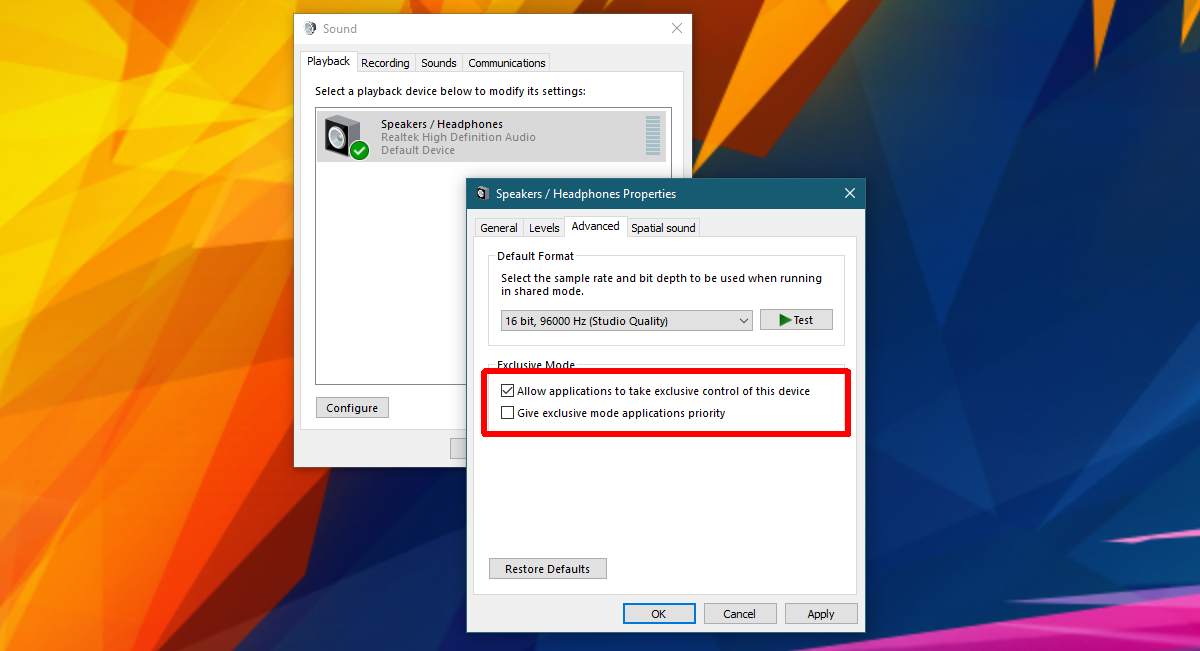
Praskanie a praskanie v systémoch Dell
Týmto sa opraví skreslenie zvuku a statický obraz v systémetakmer celý systém. Ak používate prenosný počítač / stolný počítač Dell, vaše reproduktory môžu občas prasknúť. Ide o funkciu správy napájania, ktorá je v systémoch Dell štandardne povolená. Je možné, že iní výrobcovia majú vo svojom nástroji na správu zvuku niečo podobné. Ak máte napríklad prenosný počítač HP a vaše reproduktory prasknú alebo praskajú náhodne, skontrolujte funkciu správy napájania v správcovi zvuku.
Správca zvuku je aplikácia výrobcu. V systéme Windows to nie je predvolená možnosť. Ak chcete vypnúť správu napájania zvukových zariadení v spoločnosti Dell, vyhľadajte a otvorte aplikáciu Dell Audio. Nachádza sa v ovládacom paneli v časti Hardvér a zvuk. Prejdite na kartu Spresnenie a vypnite správu napájania.
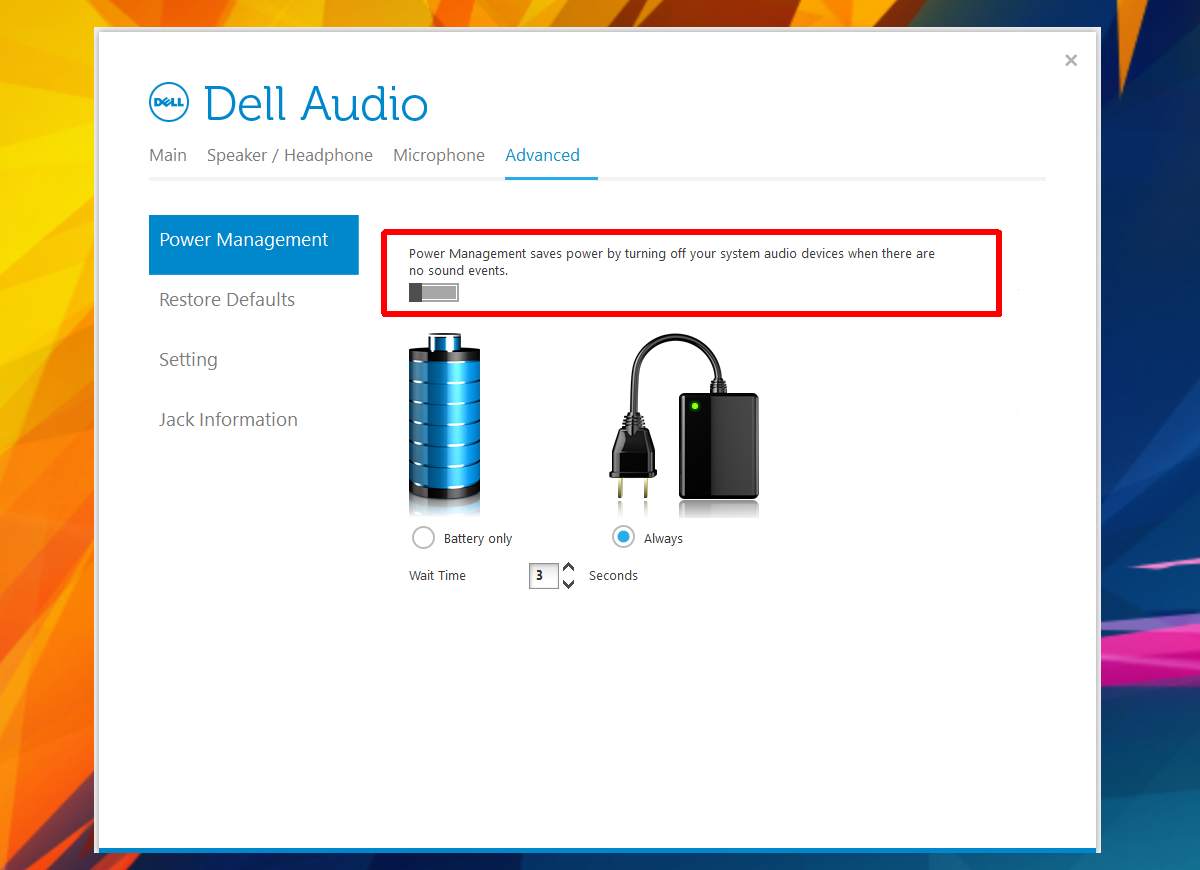
Táto funkcia správy napájania sa vzťahuje iba nazvukové zariadenie vo vašom systéme. Ak je povolená, vypne zvukové zariadenie, ak sa nepoužíva. Z času na čas sa prebudí, aby sa skontrolovalo, či je potrebný zvukový signál praskania alebo praskania.
Ak ste mali skreslenie zvuku a statické problémyv systéme Windows 10 pred marcom 2017 je možné, že existuje iná príčina. Zvážte použitie iného zvukového zariadenia, aby ste zistili, či problém pretrváva. Ak to tak nie je, bude pravdepodobne potrebné opraviť alebo vymeniť reproduktory.













Komentáre